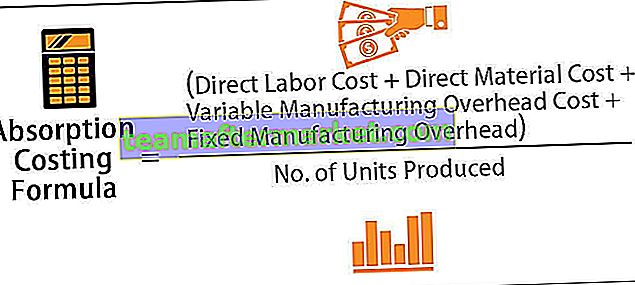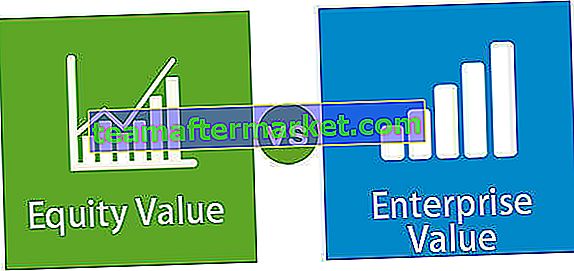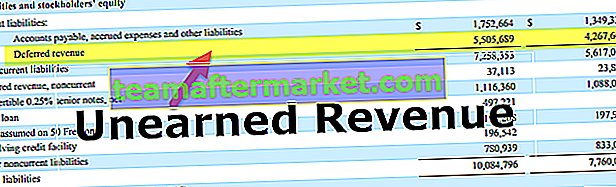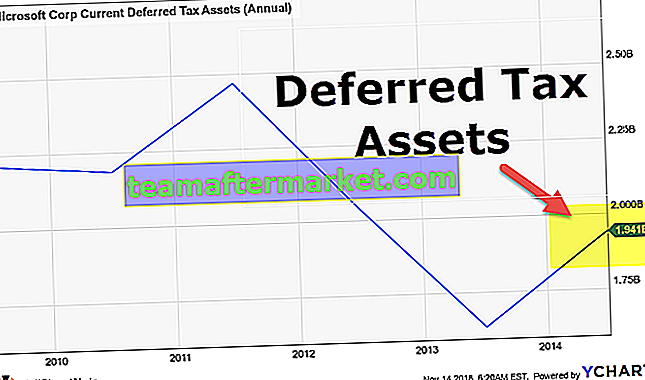ROUND em Excel
A função ROUND Excel é uma função embutida no Excel que é usada para calcular o número redondo de um determinado número com o número de dígitos a serem fornecidos como um argumento, esta fórmula leva dois argumentos, um que é o próprio número e o segundo argumento é o número de dígitos que queremos que o número seja arredondado para t.
Fórmula ROUND em Excel

A fórmula ROUND no Excel aceita os seguintes parâmetros e argumentos:
Número - o número que deve ser arredondado.
Num_Digits - O número total de dígitos para arredondar o número.
Valor de retorno: A função ROUND retorna um valor numérico.
Notas de uso
- A fórmula ROUND no Excel funciona arredondando os números de 1 a 4 para baixo e os números de 5 a 9 para cima.
- Você pode usar a função ROUND no Excel para arredondar os números até um determinado nível de precisão. ROUND pode ser usado para arredondar para a direita ou esquerda da vírgula decimal.
- Se num_digits for maior que 0, o número será arredondado para as casas decimais especificadas à direita da vírgula. Por exemplo, = ROUND (16,55, 1) será arredondado de 16,55 a 16,6.
- Se núm_dígitos for menor que 0, o número será arredondado para a esquerda da vírgula decimal (ou seja, para os 10, 100, 1000 mais próximos e assim por diante). Por exemplo, = ROUND (16,55, -1) arredondará 16,55 para o 10 mais próximo e retornará 20 como o valor de retorno ou resultado.
- Se núm_dígitos = 0, o número será arredondado para o inteiro mais próximo (sem casas decimais). Por exemplo, = ROUND (16,55, 0) será arredondado de 16,55 a 17.
Explicação
O ROUND no Excel segue as regras matemáticas gerais para arredondar os números. Nesta função de arredondamento, o número à direita do dígito de arredondamento determinará se o número deve ser arredondado para cima ou para baixo. O dígito de arredondamento é considerado o dígito menos significativo depois que o número é arredondado e também é alterado dependendo se o dígito que o segue é menor ou maior que 5.
- Caso o dígito à direita do dígito de arredondamento seja 0,1,2,3, ou 4, o dígito de arredondamento não será alterado e o número será arredondado para baixo.
- Caso o dígito de arredondamento seja seguido por 5,6,7,8 ou 9, o dígito de arredondamento será aumentado em um e o número será arredondado para cima.
Considere a seguinte tabela para entender a teoria acima mais profundamente. Neste exemplo de ROUND no Excel, estamos pegando o número 106.864 e a posição é o número da célula A2 na planilha.
| Fórmula | Resultado | Descrição |
| = ROUND (A2,2) | 106,86 | O número em A2 é arredondado para 2 casas decimais. |
| = ROUND (A2,1) | 106,9 | O número é A2 é arredondado para 1 casa decimal. |
| = ROUND (A2,0) | 107 | O número em A2 é arredondado para o inteiro mais próximo. |
| = ROUND (A2, -1) | 110 | O número em A2 é arredondado para o múltiplo de 10 mais próximo. |
| = ROUND (A2-2) | 100 | O número em A2 é arredondado para o múltiplo de 100 mais próximo. |
Como abrir a função ROUND no Excel?
Você pode baixar este modelo de função ROUND aqui - modelo de função ROUND em Excel- Você pode simplesmente inserir a fórmula ROUND desejada na célula necessária para obter um valor de retorno no argumento.
- Você pode abrir manualmente a fórmula ROUND na caixa de diálogo do Excel na planilha e inserir os valores lógicos para obter um valor de retorno.
- Na planilha abaixo, você pode ver a seção Fórmulas na Barra de Menu. Na seção Fórmulas, clique em Matemática e trigonometria.

- Após clicar na opção Math e Trig, selecione ROUND. A fórmula ROUND na caixa de diálogo do Excel será aberta conforme mostrado abaixo.

- Agora você pode colocar facilmente os argumentos e obter um valor de retorno. Basta colocar os valores necessários em Número e Num_digits e você obterá o valor de retorno.
Como usar a função ROUND no Excel com exemplos
Vejamos abaixo alguns dos exemplos da fórmula ROUND no Excel. Estes exemplos irão ajudá-lo a explorar o uso da função ROUND.

Com base na planilha do Excel acima, vamos considerar três exemplos e ver o retorno da função ROUND com base na sintaxe da função.
Exemplo 1
Quando a fórmula ROUND para Excel escrita é = ROUND (A1, 0)
Resultado: 563
Você pode ver a planilha do Excel abaixo -

Exemplo # 2
Quando a fórmula ROUND para Excel escrita é = ROUND (A1, 1)
Resultado: 562,9
Considere a planilha do Excel abaixo -

Exemplo # 3
Quando a fórmula ROUND para Excel escrita é = ROUND (A2, -1)
Resultado: 60
Considere a planilha Excel abaixo -

Exemplo # 4
Quando a fórmula ROUND para Excel é escrita = ROUND (52,2, -1)
Resultado: 50
Você pode considerar a planilha do Excel abaixo -

Exemplo # 5
Quando a fórmula ROUND para Excel é escrita = ROUND (-24,57, 1)
Resultado: -24,7
Você pode ver a planilha do Excel abaixo -

Outras funções de arredondamento no Excel
Você também pode forçar o Excel a sempre arredondar um número para cima (longe de zero) com a ajuda da função ROUNDUP. Se você deseja forçar o Excel a sempre arredondar um número para baixo (em direção a zero), use a função ROUNDDOWN no Excel. Para especificar o múltiplo (exemplo 0,5) que o Excel está usando para arredondar, use a função MROUND no Excel.
Coisas para lembrar
- A função ROUND é usada para retornar um número arredondado para um número específico de dígitos.
- A função ROUND é uma função Math e Trig.
- A função ROUND funciona arredondando os números de 1 a 4 para baixo e os números de 5 a 9 para cima.
- Você pode arredondar um número para cima (longe de zero) com a ajuda da função ROUNDUP.
- Você pode arredondar um número para baixo (em direção a zero) com a ajuda da função ROUNDDOWN.